
Gusto mo salamin ng Mac screen sa Smart TV? Habang totoo na hanggang ngayon posible na ikonekta ang operating system ng OS X sa iyong Samsung Smart TV gamit ang teknolohiya ng AirPlay mula sa mga aparatong Apple, upang gawin ito kinakailangan na magkaroon ng Apple TV.
Gamit ang bagong application na ito ay posible salamin ng Mac OS X screen at tingnan ang system sa pamamagitan ng isang katugmang Samsung Smart TV, gumaganap ng isang simpleng pag-install at pagkonekta sa dalawang mga aparato sa parehong network.
AirPlay nagbibigay-daan sa mga gumagamit na mabilis na pamahalaan at maibahagi ang lahat ng mga file ng musika, larawan at video nang wireless sa pagitan ng mga aparato, mag-stream ng musika sa isang Airport Express, at mga mirror screen sa ngayon sa pamamagitan ng Apple TV.
Sulitin ang AirPlay sa iyong Smart TV
Ang nag-develop na AirBeamTV BV ay naglunsad ng Mirror para sa Samsung TV, na magagamit na ngayon sa App Store, upang mapadali ang pag-mirror nang walang Apple TV. Kung mayroon kang isang Samsung Smart TV mula 2012 o mas bago at isang Mac OS X 10.10, magagamit mo ang Mirror para sa Samsung na may maximum na pagiging tugma.
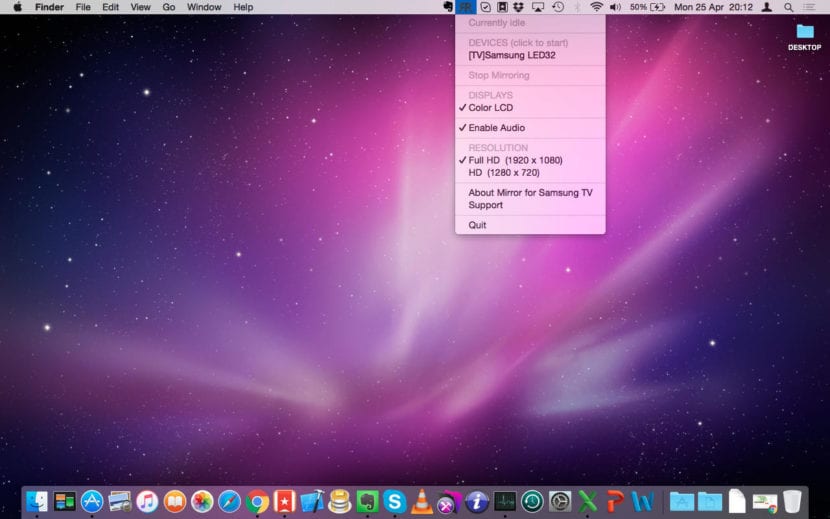
Kailangan mo lamang ikonekta ang dalawang aparatoikaw sa parehong wifi network at ang sisAwtomatikong hahanapin ng paksa ang Smart TV. Kapag matatagpuan sa listahan ng mga nakakonektang aparatoAng kailangan mo lang gawin ay piliin ito at simulan ang proseso ng pag-mirror. Nag-iingat ang mga developer na maaaring mayroong a pagkaantala ng hanggang 3 segundo at, kung ito ay isang mas mahabang oras, inirerekumenda nilang baguhin ang compression ratio ng imahe.

Pinapayagan ka rin ng Mirror para sa Samsung TV na piliin ang display ng monitor konektado sa iyong Mac at piliin ang mapagkukunan ng audio: kinopya ang tunog mula sa computer o sa pamamagitan ng mga speaker ng Smart TV.
Inaalok sa amin ng AirBeamTV BV a libreng pag-download at agarang bersyon ng pagsubok na maaari naming magamit para sa 2 minuto, sapat na oras upang suriin ang ginhawa at pagiging epektibo ng paggamit nito. Ang buong bersyon ay sa App Store para sa € 9,99 ngunit ito ay isang mataas na inirerekumenda na pagpipilian para sa salamin ng Mac screen sa Smart TV mula sa Samsung.
Gamit ang isang Apple TV + AirPlay
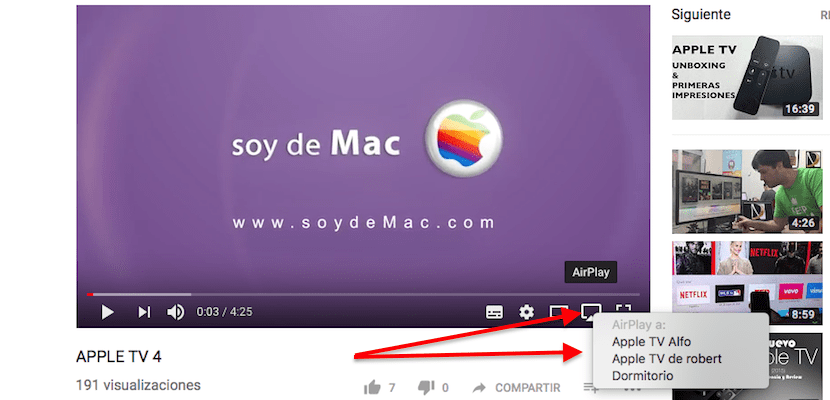
Kung ang iyong Smart TV ay hindi direktang tugma sa teknolohiya ng AirPlay ng Apple o, mayroon ka lamang isang maginoo na hindi "matalinong" telebisyon, isa pang pormula na magbibigay-daan sa iyo upang madoble ang screen ng iyong Mac sa iyong telebisyon ay gumamit ng isang Apple TV.
Pwede mong gamitin anumang Apple TV pangalawa, pangatlo o pang-apat na henerasyon, na may kalamangan na ang unang dalawa ay maaaring makuha sa isang napakahusay na presyo sa pangalawang-kamay na merkado.
Kapag nakuha mo na ang iyong Apple TV, kailangan mo lang ikonekta ito sa HDMI cable sa tv mo at tiyaking nasa ilalim ito ng parehong WiF networkkung saan nakakonekta ang iyong Mac.
Susunod, mag-click sa simbolo ng AirPlay na matatagpuan sa menu bar ng iyong Mac, piliin ang iyong Apple TV at, halos kaagad, lilitaw na malaki ang screen ng iyong computer sa iyong telebisyon.
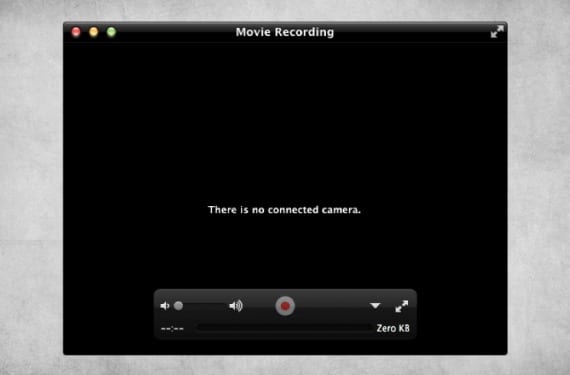
Sa kaganapan na nanonood ka ng isang video mula sa YouTube, A3Player, Mitele, Netflix o anumang iba pang serbisyo, malamang na lumitaw ang simbolo ng AirPlay sa window ng pag-playback. Pindutin ito, piliin ang iyong Apple TV, at mai-stream ang video sa iyong TV. Pansamantala, maaari mong ipagpatuloy ang paggamit ng iyong Mac tulad ng dati.
Air Parrot 2

Pinag-usapan namin ang tungkol sa "Mirror for Samsung TV", at tungkol din sa pagpipiliang pagsamahin ang AirPlay sa isang Apple TV, ngunit maraming mga pagpipilian, halimbawa, Air Parrot 2.
Ang AirParrot ay ang tool mainam para sa mga nagmamay-ari ng isang mas matandang Mac computer na hindi sumusuporta sa teknolohiya ng AirPlay. Gamit ang application na ito maaari mong doblehin ang screen ng iyong Mac sa iyong telebisyon, palawakin ang screen ng iyong Mac, magpadala ng isang video upang makita ito sa malaking screen, at kahit na paisa-isa ang mga aplikasyon.
Ang isa pang bentahe ng AirParrot 2 ay iyon Maaari mo itong magamit pareho sa isang Apple TV at sa isang Chromecast aparato o sa mga AirPlay na katugmang speaker upang ipadala ang iyong musika. At, bilang karagdagan, nagpapadala ito ng hanggang sa kalidad ng 1080p at maaari mo itong ikonekta nang sabay-sabay sa maraming mga tatanggap.
At kung hindi ka sigurado na ito ang solusyon na kailangan mo, makakaya mo mag-download ng isang libreng pitong araw na bersyon ng pagsubok dito, at pagkatapos ay magpasya ka kung bibilhin o hindi ang app.
Gumagamit ng isang Google Chromecast

Ang isa pang kahalili kung saan maaari mong pahabain ang desktop ng iyong Mac o doblehin ang screen ng iyong Mac sa iyong telebisyon o isang panlabas na monitor, ay sa pamamagitan ng isang aparatong Google Chromecast na sinamahan ng Air Parrot app na ngayon lang natin nakita nang detalyado.
Para sa isang mas matandang Mac na walang suporta sa teknolohiya ng AirPlay, Ang kumbinasyon na ito ay magiging mas mura kaysa sa kabuuan ng Apple TV + Air Parrot 2 Bagaman, oo, alam mo na walang mas naiintindihan sa isang aparatong Apple kaysa sa isa pang aparatong Apple.
Sinabi nito, ang kailangan mo lang ay upang bumili ng isang Google Chromecast aparato at ikonekta ito sa iyong TV at sa parehong Wi-Fi network na nasa ilalim ng iyong computer. Kapag tapos na ito, alam mo na kung paano gumagana ang Air Parrot 2: pindutin ang icon sa menu bar ng iyong Mac, piliin ang iyong Chromecast device at maaari mong pahabain ang screen ng iyong Mac, doblehin ito o magpadala ng isang tukoy na application o audio na lang
Serbisyo
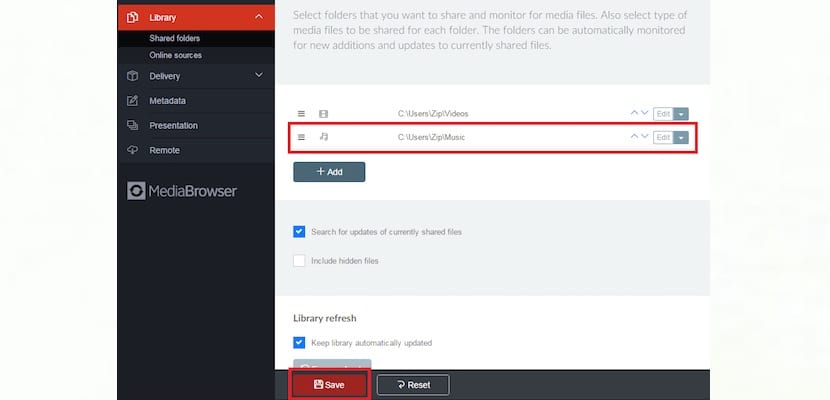
At nagtatapos tayo sa Serbisyo, isang application salamat kung saan magagawa mo magbahagi ng nilalaman sa iba pang mga aparato na nakakonekta sa parehong network upang kung mayroon kang mga pelikula, serye, larawan, musika at higit pa sa iyong Mac, maaari mo itong i-play sa iyong Smart TV nang hindi nangangailangan ng mga kable. Ang malaking pagkakaiba ay sa app na ito hindi mo magagawang madoble ang screen ng iyong Mac sa iyong telebisyon, ngunit upang magpadala ng nilalaman, ngunit kung ito ang hinahanap mo, magiging mahusay dahil hindi mo kakailanganin ang Apple TV, Chromecast o AirPlay, ang app na ito lamang ang makakaya mo mag-download mula sa opisyal na website at gamitin ito bilang isang libreng pagsubok sa loob ng labinlimang araw ...
Si algún día Apple se decide a lanzar su propia TV, es probable que podamos duplicar la pantalla de nuestro Mac con mucha más facilidad y sin depender de accesorios o apps de terceros, todo en un simple click, eso si, ya sabéis que si algún día se lanza este producto, no será de los televisores baratos y tendremos que desembolsar bastante dinero por él.


Kagiliw-giliw, kung ang LG ay may tala at binibigyan kami ng sorpresa
Sa wakas isang bagay na gumagana sa aking Sansumg !!!! Sulit talaga ito at napakahusay nito, ginamit ko ang trial na bersyon at sinabi ko na sa iyo na ito ay maluho, kaya't kung ang tunog ay naririnig sa TV kailangan mong mag-install ng isang plugin, AirBeamTV, at pagkatapos nito ikaw maaaring makinig sa TV nang walang problema !! Kamangha-mangha !!!
Kailangan kong magbigay ng puna na napapagod sa pagitan ng computer at ng TV habang nagkomento na ang developer, ngunit hindi ito isang bagay na nag-aalala sa akin, kaya halos may oras ka na humiga sa sopa, hahahaha.
Bibili ako ngayon. Salamat para sa babala SOYDEMAC.
PS: Ang aking TV ay Sansumg UE46D6100 at kung naaalala ko nang tama, bago ang 2012.
hello2.
@juancagr saan mo nakuha ang trial na bersyon? Gusto ko subukan.
pinakasimpleng: gamitin ang Vuze (DLNA Server)
bago kumonekta ang aking mac sa pamamagitan ng hdmi mula sa thunderbolt. Ngayon ay hindi posible ... maaaring dahil sa mga bagong app sa pagbabayad ????
Mahusay na impormasyon